はじめに
facerigでアバターを作る際、blender2.8でのcollada形式でのアニメーションの出力をしようとしてちょっと道に迷ったので、メモ書きもかねて残しておきます。
blenderは2.81を使用しています。
アニメーションの作成
出力とは関係ないですがとりあえずアニメーションを設定します。
打ち込み
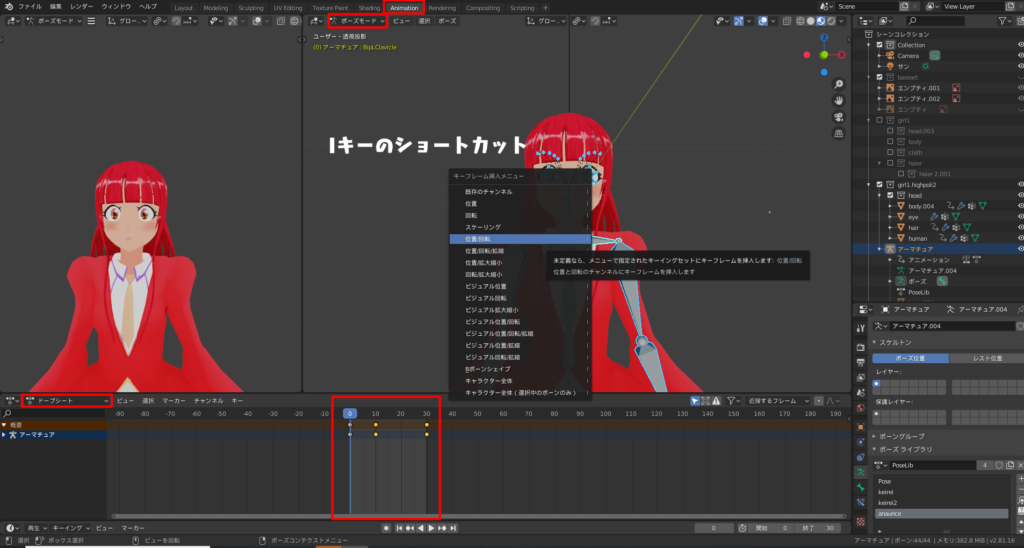
上のAnimationタブのところにいろいろメニューがそろってるのでそこで、チョイ下のところでポーズモードにして左下のところでドープシート。
下のタイムラインのところで時間を動かしてめぼしのところでそのコマのポーズを置きます。
ポーズを決めたら Iキーでショートカットキーモーションで回転と移動を選択してキーフレームを打ち込みます。
図だと0で開いているところ10で途中30で閉じたところといった感じですね。均一に動くと違和感があるので10のとこまでちょいゆっくり目に動かすとかそんな感じだった気がします。
フレーム数の設定

アニメーション全体のフレーム数に関する設定は上みたいな感じで。フレームってのは要するにコマ取り写真の枚数みたいな感じです。ちなみに途中の動きは補完(勝手に計算して大体の位置を決めてくれる)みたいなので全部打ち込む必要はなさそうです。
ちまちまフレームを置いたら、アニメーションタブの下のほうにある再生マークで動きを確認。よければ出力へ。
facerigで使うときの話
facerigだと、目の開閉首の動きなど大体30フレームで作って最初に閉じる最後に開く、などの指定があります。なんで大体は開始0、終了30でいいですが。 待機モーションとかは好きなフレーム数で作ってよいのでいじる必要があるかもです。
idle1という基本となる待機モーションがあるのですが、そちらは120フレームぐらいでループするものを用意したりしました。
colladaでの出力
出力したいアニメーションを表に出しておきます。アニメーションを編集した後なら特にいじることはないと思います。要するに下の再生ボタンでそのアニメーションが表示されてればよいみたいな感じ?
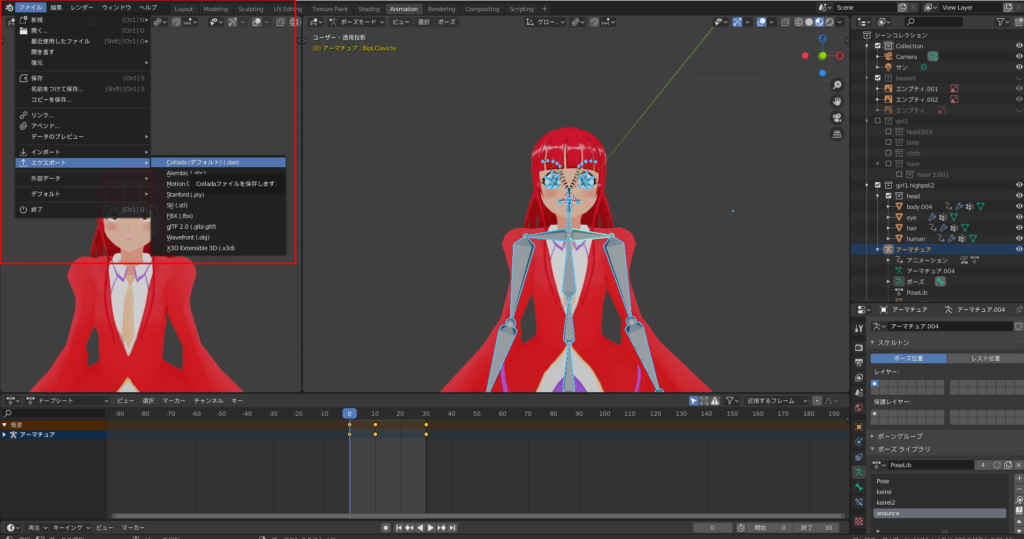
左上の ファイル → エクスポート → colladaをクリック。
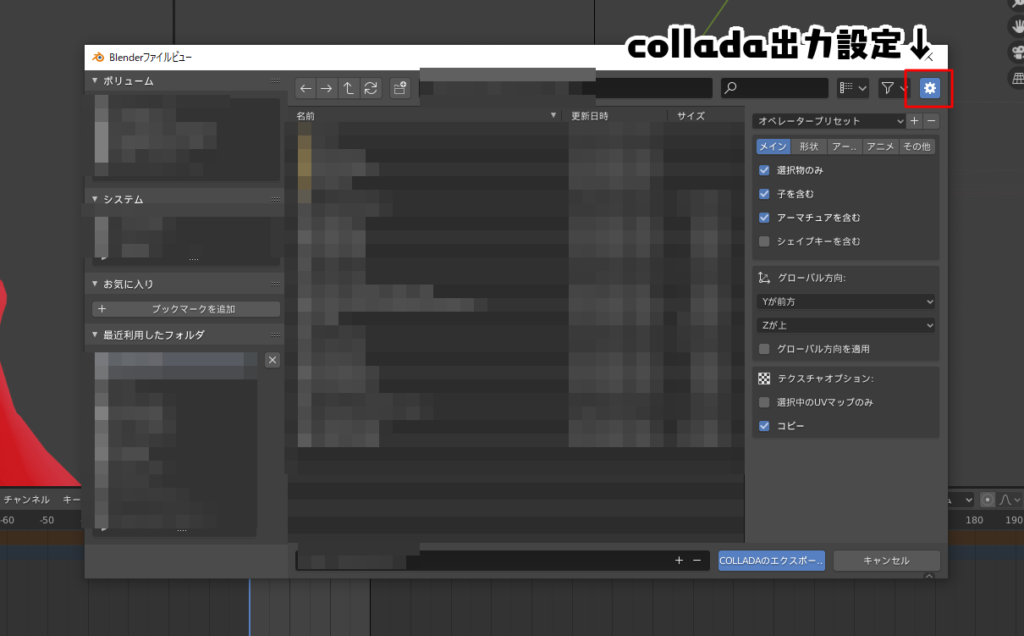
こんなのが出てきますので、アニメーションの出力設定をこのウィンドウで行います。
設定はとりあえず↓みたいな感じで
メイン
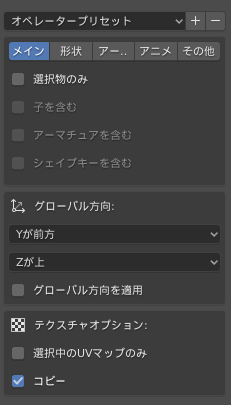
今回は、アニメーションなので全部チェックを外します。一応テクスチャオプションつけてますが、外してもいいんじゃないかな、よくわからない。
形状
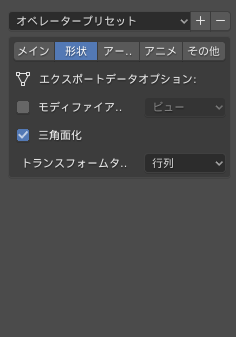
ここもいらないのでチェックを外す。何となく三角面化は残してますが影響ないと思います。
こぼれ話
ちなみに、アニメーションではなくモデルの本体を出力するときは、ここの三角面化のチェックを入れずに出したものをfacerigに入れると崩れた記憶がありますので注意をば。
アーマーチュア
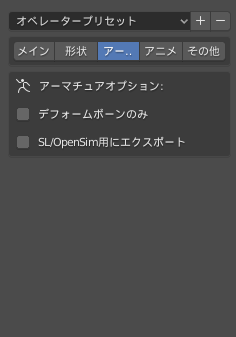
よくわかりませんがいらない気がしたので全部チェックを外しました。
アニメーション
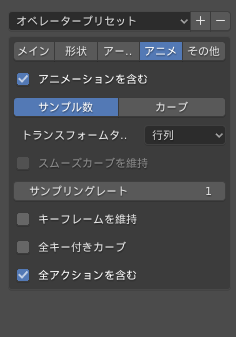
たぶん大事なところ。とりあえずこんな感じで出しました。
その他
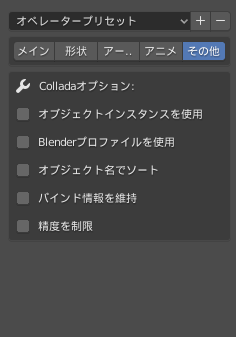
blenderプロファイルとかその辺はよくわからないので切っておきました。いらないんじゃないかな。わからない…私は雰囲気で設定している。
って感じで雑に設定したら。完成です。あとは一番下のところにファイル名を打ち込みCOLLADAのエクスポートをするとファイルができます。
おわり
ってわけで、こんな感じで出力したアニメーションを入れたところfacerigでモデルが動きました。
本当に動きましたで満足しており、もうちょいcolladaについてや、でもうちょい勉強するべきなきもしましたが動いたのでいいかなと思いました。
何やら間違ってるところ、こうしたらいいんじゃないかなとか、気になったところ、質問あればご連絡くださいませ。

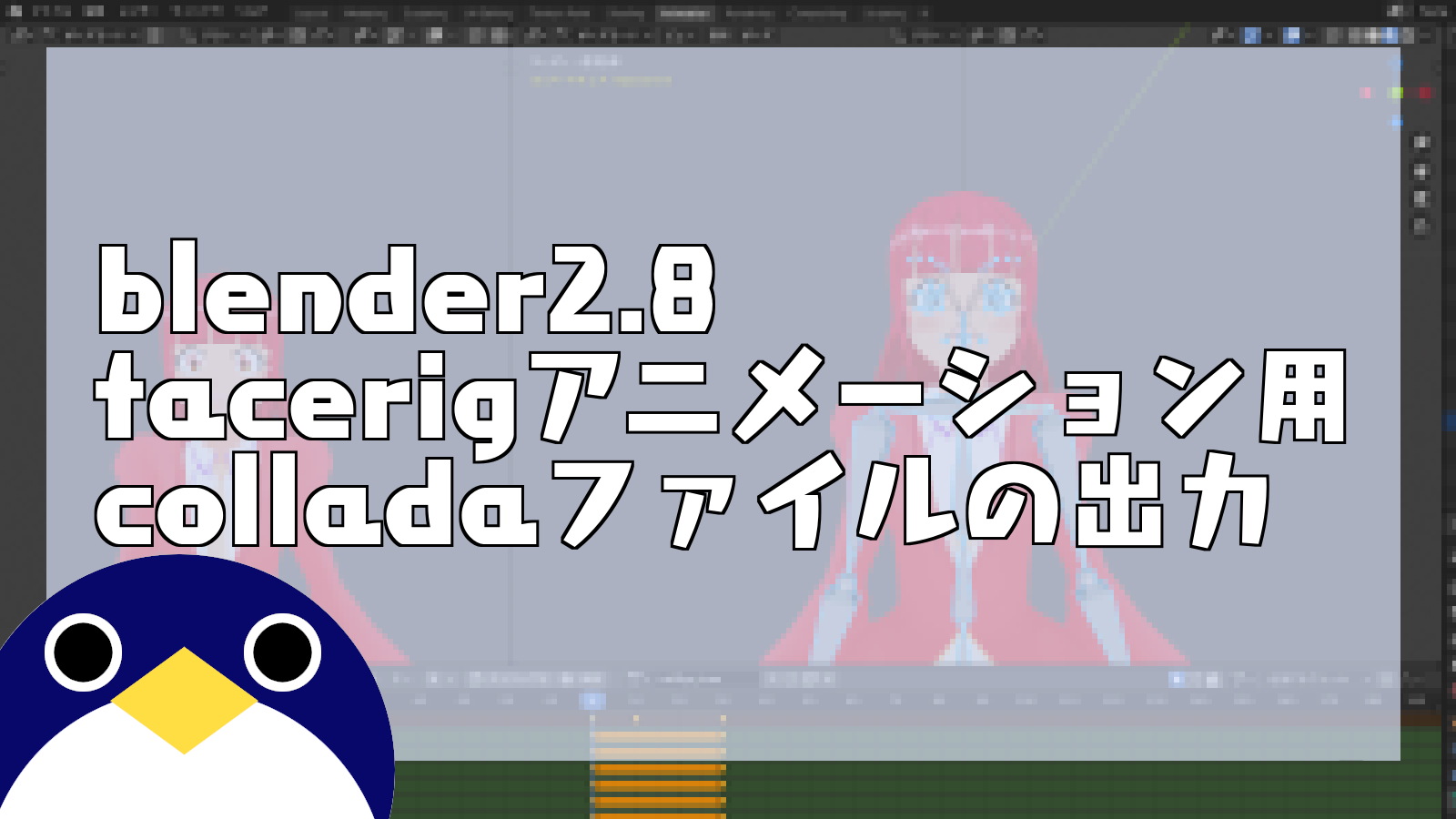
コメント